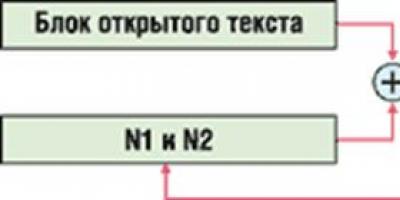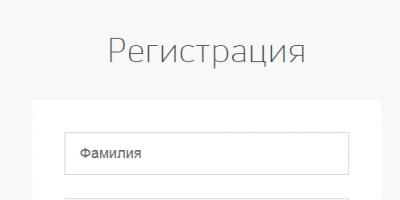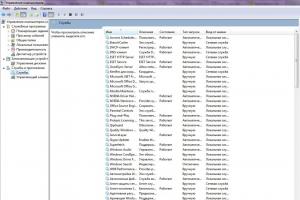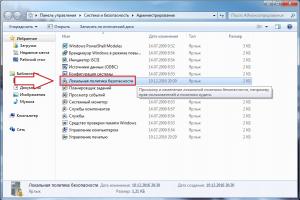Om du står inför ett problem där ett fel inträffar vid åtkomst till en viss webbplats och ett meddelande visas i webbläsaren finns det en rimlig förklaring. Orsakerna och lösningarna på problemet ges i den här artikeln.
SSL TLS
Användare av budgetorganisationer, och inte bara budgetorganisationer, vars verksamhet är direkt relaterad till ekonomi, i samspel med finansiella organisationer, till exempel finansministeriet, statskassan etc., utför alla sina aktiviteter uteslutande med det säkra SSL-protokollet. I grund och botten använder de Internet Explorer-webbläsaren i sitt arbete. I vissa fall Mozilla Firefox.
SSL-fel
Huvuduppmärksamheten, när man utför dessa operationer och arbetet i allmänhet, ägnas säkerhetssystemet: certifikat, elektroniska signaturer. För arbete används programvaran CryptoPro för den aktuella versionen. Rörande problem med SSL- och TLS-protokoll, Om en sSL-fel dök upp, troligen finns det inget stöd för detta protokoll.
TLS-fel
TLS-fel i många fall kan det också indikera brist på protokollstöd. Men ... låt oss se vad vi kan göra i det här fallet.
SSL- och TLS-protokollstöd
Så när du använder Microsoft Internet Explorer för att besöka en webbplats över SSL-skyddad visas titelraden Se till att protokoll för ssl och tls är aktiverade... Det första steget är att aktivera TLS 1.0-stöd i Internet Explorer.
Om du besöker en webbplats som kör Internet Information Services 4.0 eller senare kan du konfigurera Internet Explorer för att stödja TLS 1.0 för att säkra din anslutning. Förutsatt naturligtvis att fjärrwebbservern du försöker använda stöder detta protokoll.
För detta i menyn Service Välj lag Internet-alternativ.
På fliken Dessutom I kapitel Säkerhet, se till att följande kryssrutor är markerade:
- Använd SSL 2.0
- Använd SSL 3.0
- Använd SSL 1.0
Klicka på knappen Tillämpa , och då OK . Starta om din webbläsare .
När du har aktiverat TLS 1.0 kan du försöka besöka webbplatsen igen.
Systemets säkerhetspolicy
Om det fortfarande uppstår sSL- och TLS-felom du fortfarande inte kan använda SSL stöder förmodligen inte fjärrwebbservern TLS 1.0. I det här fallet måste du inaktivera systempolicyn, vilket kräver FIPS-kompatibla algoritmer.
För att göra detta, i Kontrollpaneler Välj Administreringoch dubbelklicka sedan på ikonen Lokal säkerhetspolicy.

Expandera i lokala säkerhetsinställningar Lokala policyeroch klicka sedan på Säkerhetsalternativ.
I enlighet med policyn till höger om fönstret dubbelklickar du Systemkryptografi: använd FIPS-kompatibla algoritmer för kryptering, hashing och signeringoch klicka sedan på Inaktiverad.

Uppmärksamhet!
Ändringen träder i kraft när den lokala säkerhetspolicyn tillämpas på nytt. Slå på den, starta om din webbläsare.
CryptoPro TLS SSL
Uppdatera CryptoPro
En av lösningarna på problemet är att uppdatera CryptoPro, samt att ställa in resursen. I det här fallet arbetar det med elektroniska betalningar. Gå till certifieringscentret. Välj elektroniska marknadsplatser som resurs.

Efter att ha startat den automatiska installationen av arbetsplatsen, bara vänta tills proceduren är klar, då starta om webbläsare... Om du behöver ange eller välja en resursadress, välj den du behöver. Efter installationen kan du också behöva starta om datorn.
TLS är efterföljaren till SSL, ett protokoll som ger tillförlitliga och säkra anslutningar mellan noder på Internet. Den används vid utveckling av olika klienter, inklusive webbläsare och klient-serverapplikationer. Vad är TLS i Internet Explorer?
Lite om teknik
Alla företag och organisationer som är involverade i finansiella transaktioner använder detta protokoll för att utesluta avlyssning av paket och obehörig åtkomst av hackare. Denna teknik är utformad för att skydda kritiska anslutningar från skadliga attacker.
I grund och botten använder deras organisation en inbyggd webbläsare. I vissa fall Mozilla Firefox.
Aktivera och inaktivera protokollet
Vissa webbplatser kan ibland inte nås på grund av att stöd för SSL- och TLS-teknik är inaktiverat. Ett meddelande dyker upp i webbläsaren. Så hur aktiverar du protokoll för att fortsätta ha säker kommunikation?
1. Öppna Kontrollpanelen från Start. Ett annat sätt är att öppna Explorer och klicka på kugghjulsikonen i det övre högra hörnet.
2. Gå till avsnittet "Webbläsaregenskaper" och öppna blocket "Avancerat".
3. Markera rutorna bredvid Använd TLS 1.1 och TLS 1.2.
4.Klicka på OK för att spara ändringarna. Om du vill inaktivera protokoll, vilket är mycket avskräckt, särskilt om du använder internetbank, avmarkera samma objekt.
Hur skiljer sig 1.0 från 1.1 och 1.2? 1.1 är bara en lite förbättrad version av TLS 1.0 som ärver några av dess brister. 1.2 är den säkraste versionen av protokollet. Å andra sidan kan inte alla webbplatser öppnas med den här protokollversionen aktiverad.
Som ni vet är Skype messenger direkt relaterat till Internet Explorer som en Windows-komponent. Om du inte har kontrollerat TLS-protokollet i inställningarna kan det finnas problem med Skype. Programmet kan helt enkelt inte ansluta till servern.

Om TLS-stöd är inaktiverat i Internet Explorer-inställningarna fungerar inte alla programfunktioner relaterade till nätverket. Dessutom beror din datas säkerhet på denna teknik. Försumma det inte om du utför finansiella transaktioner i denna webbläsare (köp i webbutiker, överföring av pengar via internetbank eller elektronisk plånbok, etc.).
Denna felkod visas vanligtvis på skärmen när du besöker en företags- eller myndighetswebbplats. Ett slående exempel är ENI: s officiella portal. Det är möjligt att felet orsakades av föråldrade eller osäkra TSL-protokollparametrar. Detta är ett mycket vanligt problem. Användare möter det under lång tid. Låt oss nu ta reda på vad som exakt orsakade detta fel och hur man åtgärdar det.
Säkerheten för anslutningen till webbplatsen säkerställs med hjälp av speciella krypteringsprotokoll - SSL och TSL. De skyddar överföringen av information. Protokollen är baserade på användningen av symmetriska och asymmetriska krypteringsverktyg. Meddelandeautenticitetskoder och andra alternativ gäller också. Tillsammans låter ovanstående åtgärder dig behålla anslutningens anonymitet, så tredje parter berövas möjligheten att dekryptera sessionen.
När ett fel visas i webbläsaren som indikerar problem med TSL-protokollet betyder det att webbplatsen använder felaktiga parametrar. Därför är anslutningen verkligen inte säker. Åtkomst till portalen blockeras automatiskt.
Oftast stöter felet på användare som arbetar via Internet Explorer-webbläsaren. Det finns flera orsaker till detta misslyckande, nämligen:
- antivirus blockerar anslutningen till webbplatsen;
- föråldrad version av "CryptoPro" -verktyget;
- portalen är ansluten via VPN;
- felaktiga inställningar i webbläsaren Internet Explorer;
- "SecureBoot" -funktionen är aktiverad i BIOS;
- det finns infekterade filer och virus på datorn.
Vi fick reda på orsakerna till felet. Det är dags att analysera möjliga lösningar på problemet.
Felsökningsinstruktioner
Om felet kvarstår är det dags att prova alternativa metoder:
Övning visar att vart och ett av de listade tipsen kan lösa problemet. Så följ bara instruktionerna.
Slutsats
Experter försäkrar att det aktuella programfelet uppstår på grund av antivirusprogrammet installerat på användarens dator. Av någon anledning blockerar programmet åtkomst till webbplatsen. Så först är det bara att stänga av antivirusprogrammet, ändra inställningarna för att kontrollera certifikat. Det är troligt att detta kommer att lösa problemet. Om felet kvarstår kan du prova var och en av tipsen ovan. Som ett resultat kommer säkerhetsproblemet med TSL-protokollet definitivt att lösas.
Om du står inför ett problem där ett fel inträffar vid åtkomst till en viss webbplats och ett meddelande visas i webbläsaren finns det en rimlig förklaring. Orsakerna och lösningarna på problemet ges i den här artikeln.
SSL TLS
SSL TLS
Användare av budgetorganisationer, och inte bara budgetorganisationer, vars verksamhet är direkt relaterad till ekonomi, i samspel med finansiella organisationer, till exempel finansministeriet, statskassan etc., utför alla sina aktiviteter uteslutande med det säkra SSL-protokollet. I grund och botten använder de Internet Explorer-webbläsaren i sitt arbete. I vissa fall Mozilla Firefox.
SSL-fel
Huvuduppmärksamheten, när man utför dessa operationer och arbetet i allmänhet, ägnas säkerhetssystemet: certifikat, elektroniska signaturer. För arbete används programvaran CryptoPro för den aktuella versionen. Rörande problem med SSL- och TLS-protokoll, Om en sSL-fel dök upp, troligen finns det inget stöd för detta protokoll.
TLS-fel
TLS-fel i många fall kan det också indikera brist på protokollstöd. Men ... låt oss se vad vi kan göra i det här fallet.
SSL- och TLS-protokollstöd
Så när du använder Microsoft Internet Explorer för att besöka en webbplats över SSL-skyddad visas titelraden Se till att protokoll för ssl och tls är aktiverade... Det första steget är att aktivera TLS 1.0-stöd i Internet Explorer.
Om du besöker en webbplats som kör Internet Information Services 4.0 eller senare kan du konfigurera Internet Explorer för att stödja TLS 1.0 för att säkra din anslutning. Förutsatt naturligtvis att fjärrwebbservern du försöker använda stöder detta protokoll.
För detta i menyn Service Välj lag Internet-alternativ.
På fliken Dessutom I kapitel Säkerhet, se till att följande kryssrutor är markerade:
Använd SSL 2.0
Använd SSL 3.0
Använd TLS 1.0
Klicka på knappen Tillämpa , och då OK . Starta om din webbläsare .
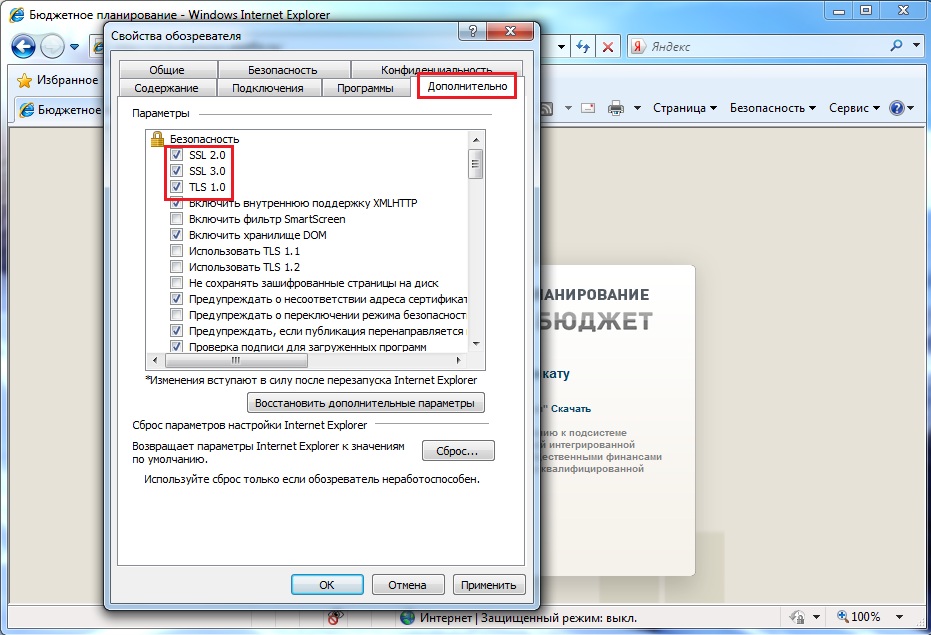 |
När du har aktiverat TLS 1.0 kan du försöka besöka webbplatsen igen.
Systemets säkerhetspolicy
Om det fortfarande uppstår sSL- och TLS-felom du fortfarande inte kan använda SSL stöder förmodligen inte fjärrwebbservern TLS 1.0. I det här fallet måste du inaktivera systempolicyn, vilket kräver FIPS-kompatibla algoritmer.
För att göra detta, i Kontrollpaneler Välj Administreringoch dubbelklicka sedan på ikonen Lokal säkerhetspolicy.
 Expandera i lokala säkerhetsinställningar Lokala policyeroch klicka sedan på Säkerhetsalternativ.
Expandera i lokala säkerhetsinställningar Lokala policyeroch klicka sedan på Säkerhetsalternativ.
I enlighet med policyn till höger om fönstret dubbelklickar du Systemkryptografi: använd FIPS-kompatibla algoritmer för kryptering, hashing och signeringoch klicka sedan på Inaktiverad.
Uppmärksamhet! Ändringen träder i kraft efter att den lokala säkerhetspolicyn har tillämpats på nytt. Dvs sätt på den och starta om din webbläsare .
CryptoPro TLS SSL
Uppdatera CryptoPro
SSL TLS-konfiguration
Nätverkskonfiguration
Ett annat alternativ kan vara inaktivera NetBIOS via TCP / IP - ligger i anslutningsegenskaperna.
DLL-registrering
Kör kommandotolken som administratör och ange kommandot regsvr32 cpcng... För ett 64-bitars OS måste du använda regsvr32 som finns i syswow64.